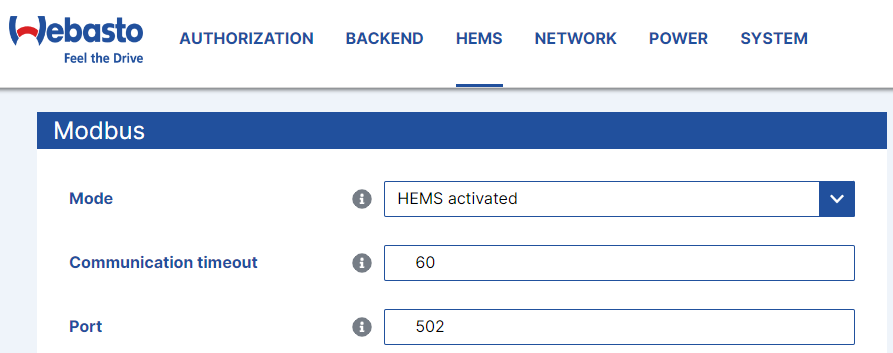Vorbereitung
Bevor Sie ihre Webasto Ladestation in Ihr evon Smart Home einbinden können müssen Sie folgende Schritte vornehmen:
- Suchen Sie in der mit der Ladestation mitgelieferten Bedienungsanleitung nach den Passwörtern für Ihre Ladestation und den WLAN-Zugangspunkt. Diese sind meist auf der ersten Seite zu finden.
- Verbinden Sie sich mit dem WLAN der Ladestation.
- Geben Sie die IP-Adresse für den WLAN-Zugangspunkt in Ihrem Browser ein, um auf das Interface der Ladestation zu gelangen und melden Sie sich mit dem "Master Passwort" und dem Benutzernamen "admin" an.
Anzeigen aller Optionen (Nur für Ladestationen des Typs "Webasto Next"):
Klicken Sie in der rechten oberen Ecke des Bildschirms auf Ihr Profil und aktivieren den "Expertenmodus"
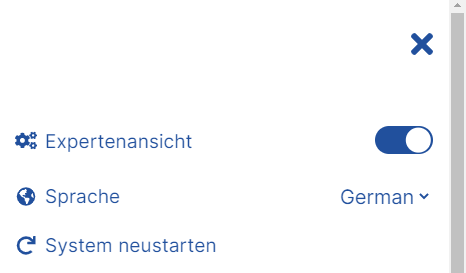
NETWORK:
Klicken Sie auf den Reiter "NETWORK".
Wählen Sie aus, ob Sie diese Ladestation mittels WLAN oder LAN in Ihr Netzwerk einbinden möchten. Wir empfehlen Ihnen eine statische IP-Adresse einzustellen, da es ansonsten zu Unannehmlichkeiten führen kann. Zudem muss sich die Ladestation im selben Netzwerk wie Ihr evon Smart Home Controller befinden.
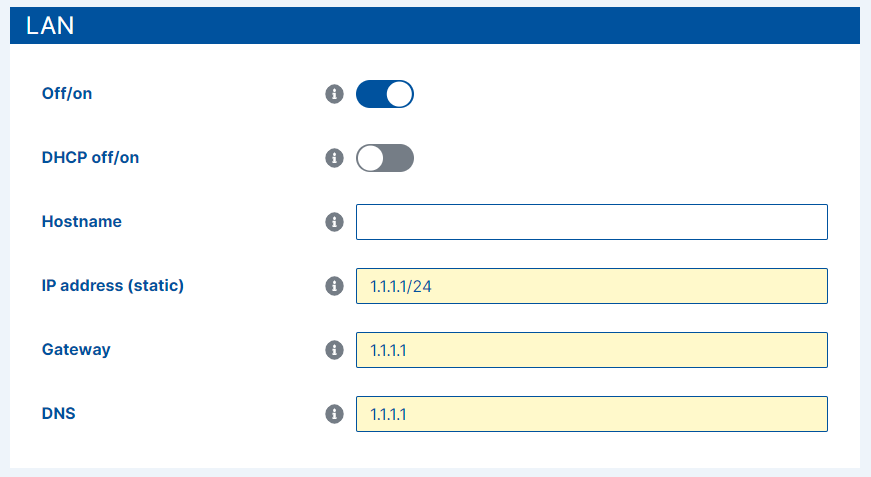
BACKEND - Connection type:
Klicken Sie auf den Reiter "BACKEND".
Wählen Sie bei einer Ladestation des Typs "Webasto Live" folgendes aus:
- "GSM"
Wählen Sie bei einer Ladestation des Typs "Webasto Next" folgendes aus:
- Wie Ihre Ladestation ins Netzwerk eingebunden wurde
- Ändern sie die Connection URI auf "wss://ocpp.monta.app/"
Speichern Sie daraufhin diese Einstellungen und starten die Ladestation neu. Dies kann einige Minuten dauern.

HEMS:
Sobald die Ladestation neu gestartet wurde, klicken Sie bitte auf den Reiter "HEMS".
Bei einer Ladestation des Typs "Webasto Live" stellen Sie folgendes ein:
- Modbus TCP Server: "On"
- Modbus TCP Server Port Number: "502"
- Modbus Slave Register Address Set: "TQ-DM100
Bei einer Ladestation des Typs "Webasto Next" stellen Sie folgendes ein:
- Mode: "HEMS activated"
- Port: "502"
- Connection type: Die gleiche Einstellung die Sie auch unter "BACKEND" ausgewählt haben
Speichern Sie danach die vorgenommenen Einstellungen und starten die Ladestation neu.
Nun können Sie Ihre Ladestation in Ihr evon Smart Home einbinden